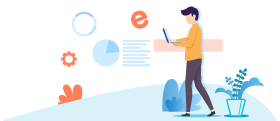Envío de los productos: transportistas y gastos de envío
Puedes configurar los gastos de envío de un paquete según la zona geográfica del comprador y según el peso o el precio del producto. Esta configuración es posible tanto en la versión gratuita como en la E-Commerce. Vamos a ver cómo realizar la configuración de los envíos y los gastos de envíos.

Definir las zonas
El primer paso para gestionar los transportistas y los gastos de envíos es la configuración de las zonas geográficas de la tienda online. Estas zonas son los países en los que se puede comprar, o dicho de otra manera, a los que se pueden realizar los envíos. Las zonas las decide el webmaster, por lo que es posible vender en un único país (España por ejemplo) que sería una única zona, o vender también en el extranjero creando diferentes zonas. La configuración de las zonas de envío la encontrarás en Módulos > Tienda > Ajustes > Zonas.
La configuración de las zonas de envío sirve para poder establecer gastos de envío diferentes según la zona geográfica. Por ejemplo, si los gastos de envío de un paquete son los mismos cuando se envía a Francia, Italia o Alemania, estos tres países podrían formar una única zona.
Si quieres más información sobre las zonas puedes consultar el tutorial sobre cómo configurar las zonas de la tienda online.
Elegir un transportista
Hay dos formas de configurar los transportistas : a través de Packlink, un servicio gratuito que permite ofrecer diferentes transportistas a un coste menor, o añadir un transportista personalizado (manualmente).
- Packlink : este servicio te permite realizar envíos en España (y entre España y otros países únicamente), con un ahorro de hasta el 75% sobre las tarifas públicas de los transportistas, para cualquier envío de 1g a 4 toneladas (cartas, sobres, paquetes, palets…). Packlink te permite por ejemplo configurar la entrega a domicilio o en punto de recogida. Recomendamos que leas este tutorial para configurar Packlink.
- Transportista personalizado : te permite configurar manualmente el transportista de tu elección, como la recogida in situ o Correos por ejemplo. Para añadir un transportista personalizado, te invitamos a leer el resto de este tutorial.
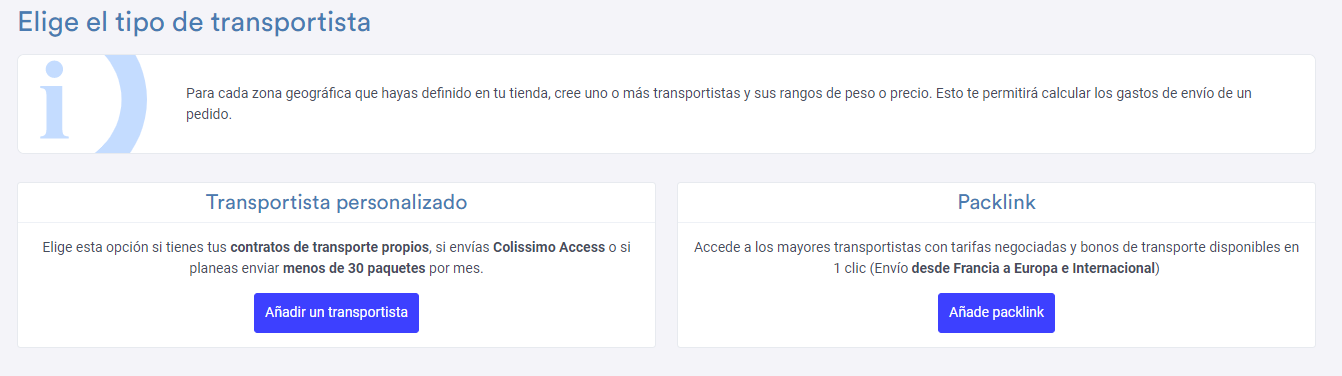
Añadir los transportistas
Para añadir los transportistas dirígete a Módulos > Tienda > Ajustes > Transportistas. Haz clic en Añadir transportista. El transportista es el modo que vas a utilizar para realizar los envíos de la tienda online.
Es importante trabajar conjuntamente las zonas y los transportistas. Debes asegurarte de que cada zona activada está cubierta al menos por un transportista.
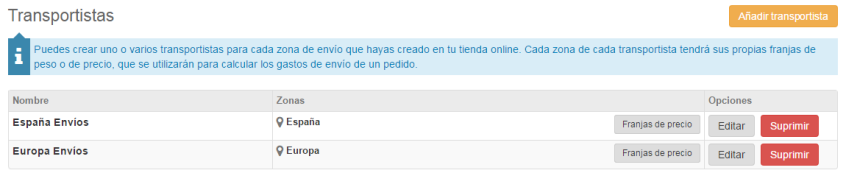
Gastos de envío por peso o por precio
A- Configurar los gastos de envío en función del precio:
En Módulos > Tienda > Ajustes > Preferencias, en la sección Transporte selecciona "en función del precio total" en el campo "Facturación de gastos de envío". También puedes indicar si quieres que los gastos de envío sean gratuitos a partir de cierto precio, marcando la casilla correspondiente e indicando el valor a partir del cual los gastos de envíos serán gratuitos.
Importante: Si marcas la casilla "Gastos de envío gratuitos en relación al precio" pero no indicas ningún valor, todos los pedidos tendrán gastos de envío gratuitos. Las franjas de precio deben cubrir todas las posibilidades, por ejemplo: de 0 a 100, de 100 a 150, de 150 a 3000 y no sobreponerse entre ellas.
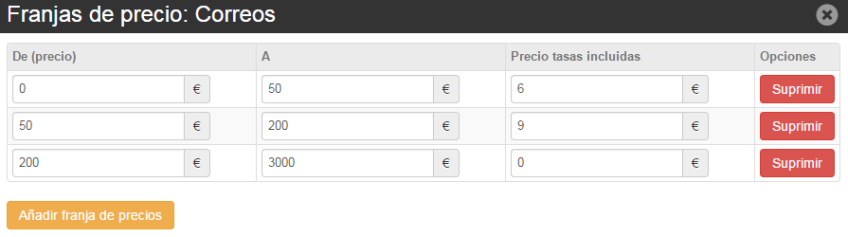
B - Configurar los gastos de envío en función del peso:
En Módulos > Tienda > Ajustes > Preferencias, en el apartado Transporte, selecciona "en función del peso total" e indica si quieres que los gastos de envío sean gratuitos a partir de cierto peso.
En Módulos > Tienda > Ajustes > Transportistas indica el precio que se aplica para cada transportista según el peso, creando franjas de peso. Para crear las franjas de precio haz clic en el botón Franjas de precio situado al lado de cada transportista creado.
Importante si dejas el campo de las franjas de peso sin rellenar, no se cobrarán gastos de envío. Las franjas de peso deben cubrir todas las posibilidades, por ejemplo: de 1 a 3Kg, de 3 a 5 Kg, de 5 a 100 Kg y no sobreponerse entre ellas.
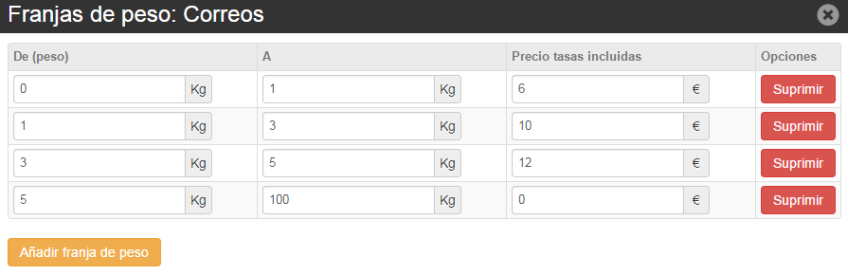
Recoger en la tienda
La recogida en tienda permite implementar una relación comercial omnicanal (web-to-store). En tu tienda online emiweb, puedes crear puntos de recogida y asociar a ellos un catálogo de productos.
Módulos > Tienda > Ajustes > Recogida en tienda.
- Crea un nuevo transportista y nómbralo.
- Introduzca la dirección del punto de recogida e indica un código de punto de recogida.
- Especifica el tiempo máximo de retención de un pedido.
- Introduzca la dirección de correo electrónico de la tienda ( esta dirección de correo electrónico se utilizará para recibir los pedidos que se recojan en este punto de recogida.)
- Definir los horarios de apertura o/y cierre.
- Indica los productos o categorías de productos disponibles para su recogida en esta tienda.
Cómo saber si los gastos de envío están bien configurados
Te recomendamos crear una cuenta cliente en tu propia tienda online para poder probar y comprobar el funcionamiento de los gastos de envío en cada zona geográfica creada, con diferentes direcciones de envío. Es la mejor manera de asegurarse de que todo funcionará correctamente cuando los clientes realicen un pedido.
Si encuentras algún error, comprueba lo siguiente:
- Que no hay un mismo país en dos zonas diferentes (por ejemplo: España dentro de la zona España pero también dentro de la zona Europa).
- Que las zonas están activadas.
- Que las franjas de precio o de peso han sido establecidas y no se sobreponen unas sobre las otras.